Führen Sie Fedora als Linux-Distribution aus?nach Wahl? Haben Sie eine fleckige Internetverbindung oder langsame Downloads? In diesem Fall sollten Sie lernen, wie Sie die im DNF-Paketmanager enthaltene Offline-Funktion verwenden.
Der Offline-Modus von DNF wird als "Nur herunterladen" bezeichnet und kann bei Verwendung die Installation großer Programmmengen erheblich vereinfachen. Hier erfahren Sie, wie Sie diese Funktion auf Ihrem Fedora-System verwenden.
Laden Sie Apps mit DNF herunter
Das DNF-Paketverwaltungstool unter Fedora Linuxhat viele nützliche Funktionen, aber "Download" ist eines der besten Dinge, die es tun kann. Wenn Sie dieses Befehlszeilenargument verwenden, während Sie ein RPM-Paket aus den Fedora-Software-Repositorys installieren, können Sie jede App ganz einfach herunterladen, um sie später offline auf einem beliebigen Fedora Linux-PC Ihrer Wahl zu verwenden.
Um diese Funktion zu nutzen, öffnen Sie ein Terminalfenster, indem Sie drücken Strg + Alt + T oder Strg + Umschalt + T auf der Tastatur. Wenn Sie ein Terminalfenster geöffnet haben, verwenden Sie die DNF-Suche Befehl unten, um nach dem Namen einer App zu suchen, die Sie offline installieren möchten.
Wenn Sie beispielsweise den Chromium-Open-Source-Browser offline oder auf einem Linux-PC mit langsamem Internet installieren möchten, geben Sie die folgenden Befehlszeilenargumente ein.

sudo dnf download chromium
Mit dem obigen Befehl können Sie schnell die neueste Version des Chromium-Open-Source-Browsers herunterladen und im Fedora-Paket-Cache-Verzeichnis "/ var / cache / dnf" ablegen.
Um Zugriff auf dieses Paket-Cache-Verzeichnis zu erhalten, verwenden Sie die CD befehle und verschiebe die Terminal-Sitzung vom Home-Verzeichnis (~) in den Paket-Cache-Ordner.
cd /var/cache/dnf
Schauen Sie sich von hier aus die verschiedenen Unterverzeichnisse an und kopieren Sie Ihre Dateien auf ein Wechselmedium, um sie offline auf anderen Computern zu installieren.
Laden Sie Apps in ein bestimmtes Verzeichnis herunter
Es kann ziemlich nervig sein, sich durchzusehenFedoras Paket-Cache-Verzeichnis. Es gibt überall Ordner und es erschwert das Aufnehmen Ihrer heruntergeladenen Pakete erheblich. Glücklicherweise gibt es eine Möglichkeit, den DNF-Paketmanager zu zwingen, Offline-Apps mit dem Befehlszeilenschalter "downloaddir" an dem vom Benutzer angegebenen Ort zu speichern.
Um beispielsweise das RPM-Paket für den Chromium-Webbrowser aus den Fedora-Software-Repositorys in einen Ordner in Ihrem Ausgangsverzeichnis mit der Bezeichnung "Offline-Apps" herunterzuladen, geben Sie den folgenden Befehl ein.
Hinweis: Bitte ändern "/home/username/offline-apps" im folgenden Befehl mit dem Benutzernamen, den Sie auf Ihrem Linux-PC verwenden.
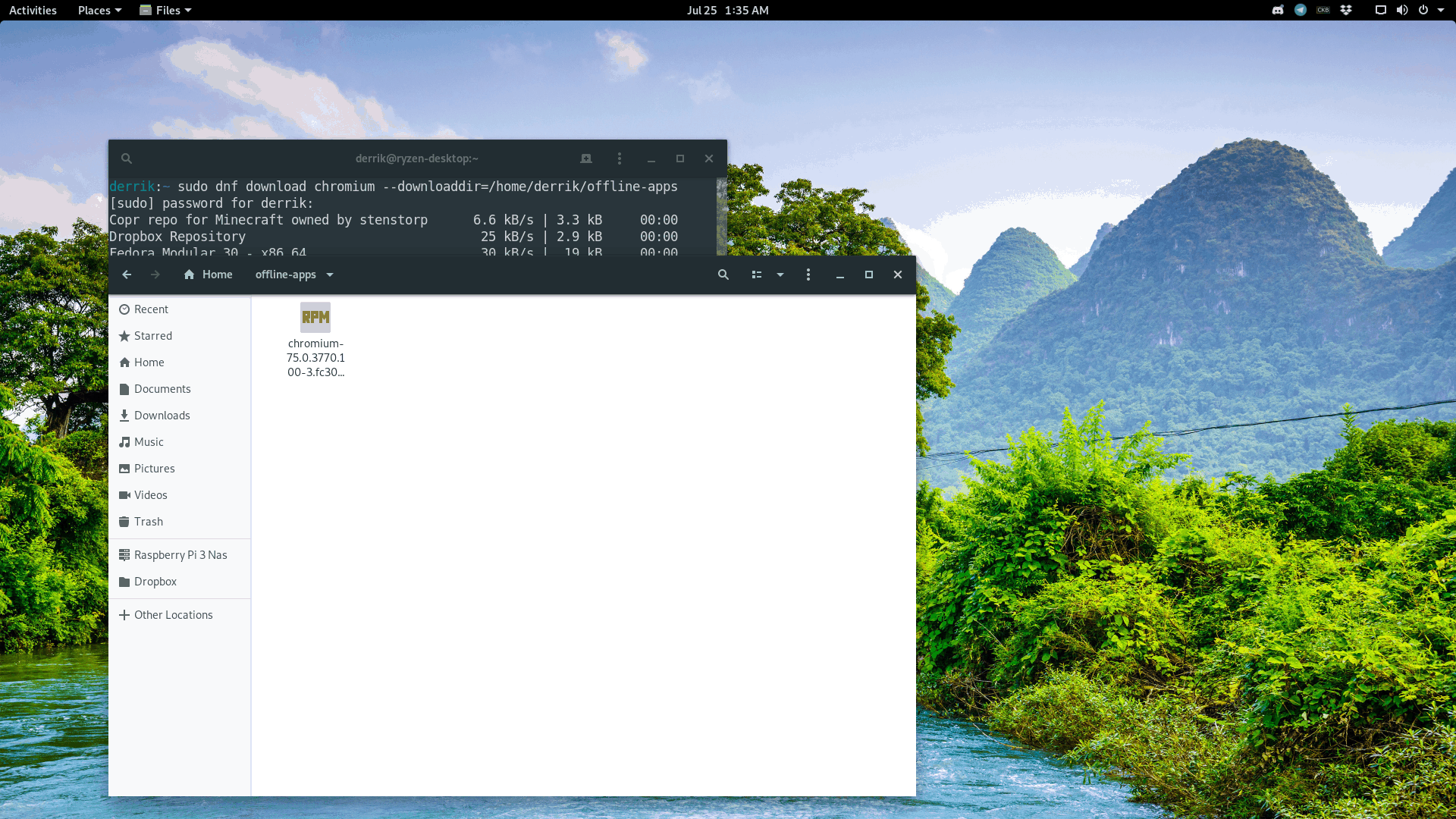
sudo dnf download chromium --downloaddir=/home/username/offline-apps
Sobald der Download abgeschlossen ist, aktualisieren Sie dieBerechtigungen des Verzeichnisses „offline-apps“ im Home-Ordner, damit Sie sicher auf das Verzeichnis zugreifen können. Das Ändern der Berechtigungen für diesen Ordner ist erforderlich, da die Berechtigungen nur auf root festgelegt sind.
sudo chmod 777 -R ~/offline-apps
Kopieren Sie den Ordner mit den aktualisierten Berechtigungen des Ordners auf ein Flash-Laufwerk, um ihn offline auf anderen Fedora Linux-Computern zu installieren.
Laden Sie Apps mit Abhängigkeiten herunter
Mit dem Download-Befehl Beispiele oben wirdLaden Sie ein RPM-Paket aus dem Fedora Linux-Repository herunter. Dies funktioniert größtenteils für Computer mit eingeschränktem Internetzugang. Wenn Sie jedoch auch die Abhängigkeiten für eine App abrufen müssen, da der Zugriff auf das Internet nicht möglich ist, müssen Sie die Befehlszeilenoption "resolve" verwenden.
Mit der Funktion "Auflösen" lädt der Fedora DNF-Paketmanager nicht nur die App selbst herunter, sondern auch jede einzelne Bibliothek, Abhängigkeit und wichtige Software, die zum Ausführen der App auf Ihrem System erforderlich sind.
Führen Sie die folgende Befehlszeile aus, um beispielsweise Kodi mit all seinen Softwareabhängigkeiten herunterzuladen.
sudo dnf download kodi --resolve
Mit dem obigen Befehl wird Kodi mit all seinen Abhängigkeiten im Fedora-Paket-Cache-Verzeichnis (/ var / cache / dnf) heruntergeladen, auf das Sie zugreifen können mit:
cd /var/cache/dnf
Alternativ können Sie Ihre App mit all ihren Abhängigkeiten zum Basisverzeichnis (~) herunterladen, indem Sie den folgenden Befehlszeilenvorgang eingeben.
Hinweis: Achten Sie darauf, zu ersetzen "/home/username/offline-apps" Abschnitt des Befehls unten mit dem Benutzernamen, den Sie auf Ihrem Linux-System verwenden.
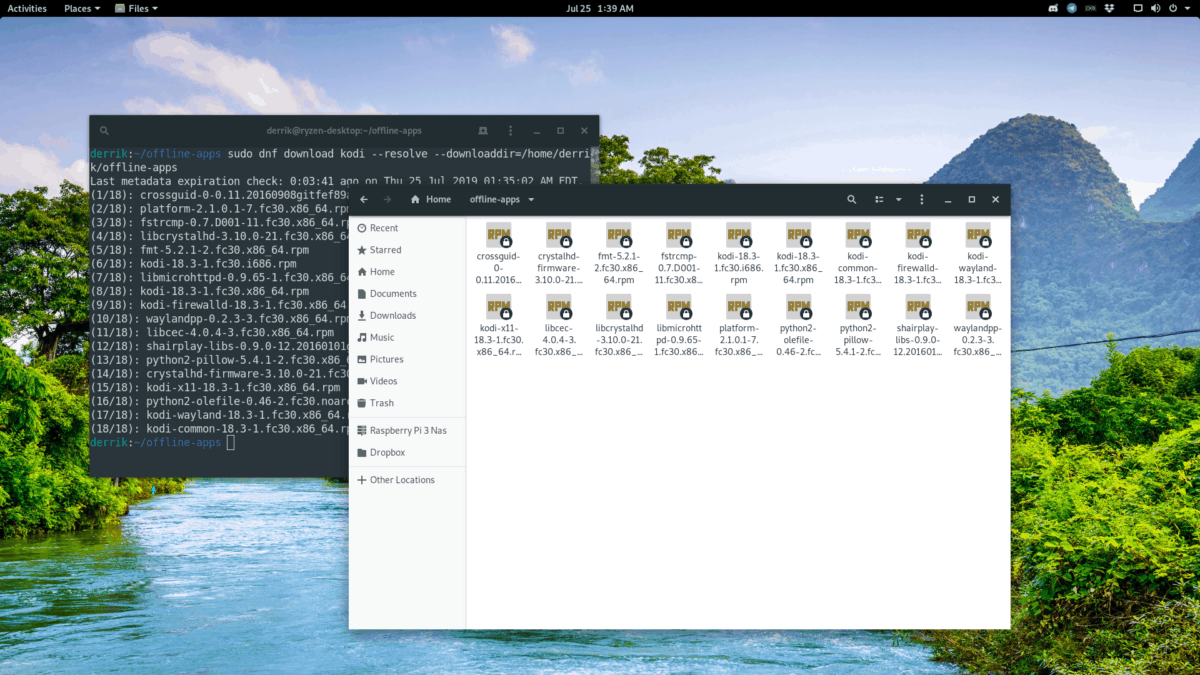
sudo dnf download kodi --resolve --downloaddir=/home/username/offline-apps
Aktualisieren Sie die Berechtigungen des Ordners mit chmod Befehl.
sudo chmod 777 -R ~/offline-apps
Anschließend können Sie "Offline-Apps" auf ein USB-Gerät kopieren, um sie zu einem späteren Zeitpunkt offline zu installieren.
Andere Möglichkeiten, Apps offline auf Fedora zu installieren
Die Download-Funktion von DNF bietet eine hervorragende Möglichkeit, dies sicherzustellenSelbst Offline-Instanzen von Fedora Linux können die neuesten Apps erhalten. Wenn Sie jedoch nach Möglichkeiten suchen, Apps auf ein Offline-Fedora-System zu laden, ist dies nicht der einzige Weg. Mit AppImage wird eine Technologie eingeführt, mit der ganze Anwendungen in einer einfachen herunterladbaren Datei gespeichert werden können, die sich perfekt für Offline-Systeme eignet. Wenn Sie AppImage-Apps in die Finger bekommen möchten, besuchen Sie BinTray. Es ist eine hervorragende Website, die Tonnen von Apps im AppImage-Format katalogisiert.













Bemerkungen